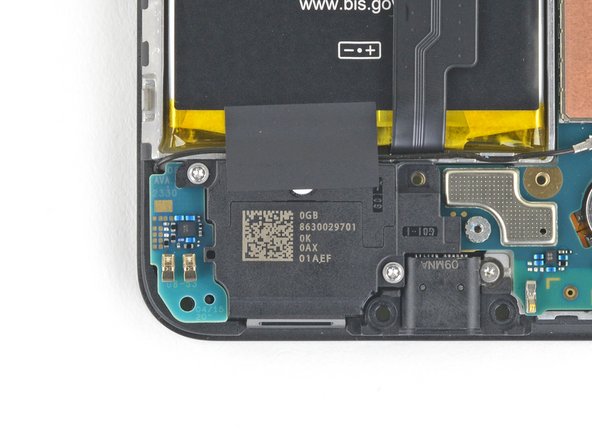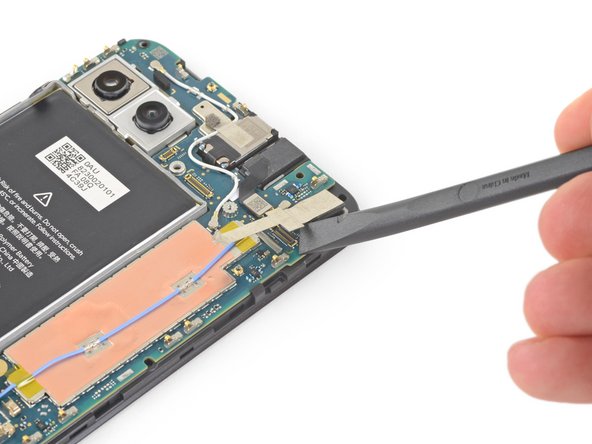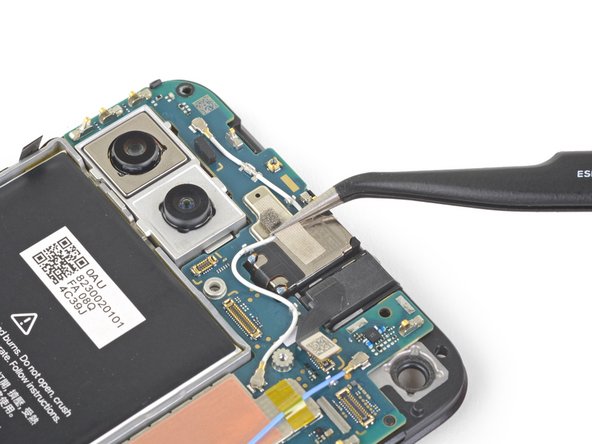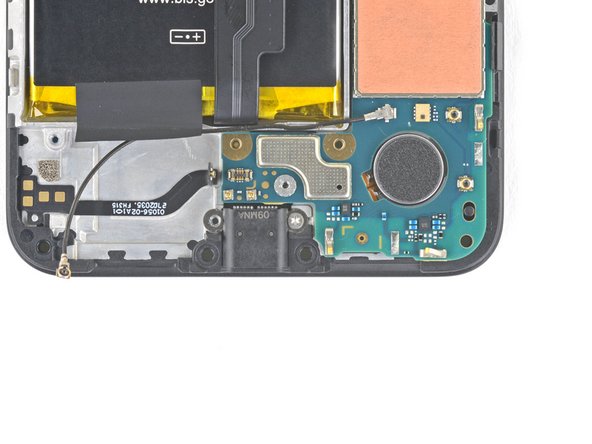Einleitung
Diese Anleitung wurde von iFixit-Mitarbeitern erstellt und nicht von Google unterstützt. Erfahre hier mehr zu unseren Reparaturanleitungen.
Diese Anleitung zeigt, wie die Hauptplatine im Google Pixel 4a 5G ausgetauscht werden kann.
Das Display des Pixel 4a 5G ist nicht verstärkt und zerbrechlich. Wenn du das Display wieder verwenden willst, dann beachte ganz besonders die Warnhinweise im Verlauf der Anleitung.
Was du brauchst
-
-
Setze ein SIM-Karten-Auswurfwerkzeug, Bit oder eine gerade gebogene Büroklammer in das Loch des SIM-Einschubs.
-
Drücke direkt in das Loch, um das SIM-Kartenfach auszuwerfen.
-
Entferne das SIM-Kartenfach.
-
-
-
Beachte die beiden Nähte an der Kante des Smartphones:
-
Displaynaht: Diese Naht trennt das Display vom restlichen Smartphone. An dieser Stelle muss angesetzt werden.
-
Rahmennaht: hier trifft der Kunststoffrahmen auf die Rückseite. Er ist verschraubt. Hier darfst du nicht hebeln.
-
Merke dir vor Reparaturbeginn folgende Stellen am Display:
-
Flachbandkabel zum Display: Setze das Öffnungswerkzeug nicht tiefer als angegeben ein, ansonsten riskierst du Beschädigungen am Kabel.
-
Schmaler Kleberand: Wenn du an diesem schmalen Kleberand hebelst, ohne das Plektrum anzuwinkeln, kannst du das OLED-Panel beschädigen.
-
-
-
Erwärme den rechten Displayrand eine Minute lang mit einem erwärmten iOpener, um den Klebstoff aufzuweichen.
-
-
-
Platziere einen Saugheber so weit wie möglich an den rechten Displaykante.
-
Ziehe den Saugheber kräftig und gleichmäßig nach oben.
-
Setze die Spitze eines Plektrums nicht weiter als 1 mm in die Bildschirmnaht ein.
-
-
-
Sobald sich das Plektrum 1 mm weit im Spalt befindet, klappe es nach oben, so dass es einen steilen Winkel bildet.
-
Schiebe das Plektrum vorsichtig in einem steilen Winkel etwa 6 mm in das Smartphone. Das Plektrum sollte unter das OLED-Panel hineinrutschen.
-
-
-
Schiebe das Plektrum an der rechten Kante des Displays entlang, um den Kleber zu durchtrennen.
-
Lasse das Plektrum in der oberen rechten Ecke stecken, um zu verhindern, dass sich der Kleber wieder verbindet.
-
-
-
Führe ein weiteres Plektrum schräg in den rechten Rand des Handys ein, wo sich bereits ein Spalt gebildet hat, um eine Beschädigung des OLED-Panels zu vermeiden.
-
Schiebe das Plektrum an der Oberkante des Smartphones entlang und trenne den Kleber auf.
-
Lass das Plektrum in der Oberkante stecken, um ein erneutes Verkleben zu verhindern.
-
-
-
Setze ein weiteres Plektrum schräg an der Oberkante des Handys in den bereits entstandenen Spalt ein, um eine Beschädigung des OLED-Panels zu vermeiden.
-
Schiebe das Plektrum um die linke obere Ecke, dort wo das Kamerafenster ist.
-
Lasse das Plektrum in der linken Kante des Handys stecken, um ein erneutes Verkleben zu verhindern.
-
-
-
Schiebe das Plektrum zum Auftrennen des Klebers an der linken Kante des Smartphones entlang.
-
-
-
Schiebe das Plektrum zum Auftrennen des restlichen Klebers um die untere linke Ecke herum und an der Unterkante des Smartphones entlang.
-
-
-
Wenn der Kleber rund um das Handy durchtrennt ist, kannst du das Display an der rechten Kante ein wenig wie eine Buchseite aufklappen.
-
Verwende ein Plektrum, um etwaige Klebstoffrückstände durchzutrennen.
-
-
-
Hebe das Display an der Oberkante an und klappe es über die Unterkante, bis es mit der Glasseite nach unten abgelegt werden kann.
-
-
-
Der Displaystecker ist mit einem Stück Klebeband bedeckt. Ziehe es mit einer Pinzette oder dem Fingernagel ab.
-
-
-
Setze die Spudgerspitze in die Öffnung an der Kunststoffabdeckung ein, die das Flachbandkabel zum Display befestigt.
-
Heble die Abdeckung nach oben, bis sie herauskommt.
-
Entferne die Kunststoffabdeckung.
-
-
-
Heble das Flachbandkabel zum Display mit der Spudgerspitze nach oben und trenne es ab.
-
-
-
-
Entferne das Display.
-
Überprüfe, ob das neue Display mit einem Gewebe über dem Lautsprecher und Klebestreifen an der Oberkante ausgestattet ist.
-
Wenn ja, benötigst du die Klebestreifen an der Oberkante nicht.
-
Wenn nein, entferne die große durchsichtige Schutzfolie vom Klebestreifen an der Oberkante und bringe ihn am Display (nicht am Rahmen) an. Achte darauf, dass der größere Ausschnitt für das Gewebe des Lautsprechers passt.
-
Folge dieser Anleitung, um vorgestanzte Klebestreifen zu anzubringen.
-
Beim ersten Neustart nach der Reparatur wird das Display eine Kalibriersequenz durchlaufen. Berühre das Display dabei nicht, der Touchscreen könnte nicht richtig kalibriert werden, was zu einer schlechten Funktion führen kann.
-
-
-
Entferne die neun 4,4 mm langen Torx T3 Schrauben, mit denen die Rückseite am Mittelrahmen befestigt ist.
-
-
-
Setze ein Plektrum in die Naht zwischen dem Mittelrahmen und der Rückseite direkt über dem SIM-Karteneinschub ein.
-
Schiebe das Plektrum an der rechten Kante des Smartphones entlang, so dass sich die Kunststoffrasten lösen, mit denen die Rückseite am Mittelrahmen befestigt ist.
-
-
-
Schiebe das Plektrum an der oberen, der linken und der unteren Kante des Smartphones entlang, so dass sich die restlichen Kunststoffrasten lösen, mit denen die Rückabdeckung am Mittelrahmen befestigt ist.
-
-
-
Drehe das Smartphone um und lege es mit der Rückseite nach oben hin.
-
Klappe die Rückseite vorsichtig hoch, bis sie senkrecht steht.
-
Lehne die Rückseite an einen stabilen Gegenstand, wie z.B. eine Schachtel oder eine Getränkedose.
-
-
-
Entferne die sieben Torx T3 Schrauben, mit denen die Halterung der Hauptplatine befestigt ist:
-
Vier 4 mm lange Schrauben
-
Drei 2,1 mm lange Schrauben
-
-
-
Trenne das Akkukabel mit der Spudgerspitze von der Hauptplatine ab.
-
-
-
Heble das Kabel zum Fingerabdrucksensor mit der Spudgerspitze hoch und trenne es ab.
-
-
-
Heble das Kabel zur Frontsensor-Baugruppe mit der Spudgerspitze hoch und trenne es ab.
-
-
-
Entferne die beiden 4,2 mm langen Torx T3 Schrauben, mit denen die Lautsprecher-Einheit befestigt ist.
-
-
-
Setze die Spudgerspitze unter die Lautsprecher-Einheit ein.
-
Klappe die Lautsprecher-Einheit herum, so dass sie leicht oben auf dem Akku liegt.
-
-
-
Trenne den Stecker am Antennen-Flachbandkabel mit der Spudgerspitze von der Lautsprecher-Einheit ab.
-
-
-
Löse die Lautsprecher-Einheit behutsam vom Klebestreifen darunter ab.
-
Entferne die Lautsprecher-Einheit.
-
-
-
Ziehe das Klebeband mit den Fingern oder einer Pinzette von der Kupferfolie ab.
-
-
-
Trenne die Frontkamera mit dem flachen Ende des Spudgers von der Hauptplatine ab.
-
Entferne die Frontkamera.
-
-
-
Das Antennenkabel ist mit einem Klebeband bedeckt. Hole es mit den Fingern oder einer Pinzette hervor.
-
-
-
Trenne das Lautsprecherkabel mit der Spudgerspitze von der Hauptplatine ab.
-
-
-
Trenne das Kabel zur Kopfhörerbuchse mit der Spudgerspitze von der Hauptplatine ab.
-
-
-
Löse das Klebeband, mit dem das Flachbandkabel zur Antenne bedeckt ist, vom Ohrhörer-Lautsprecher ab.
-
-
-
Drehe die 2,1 mm lange Torx T3 Schraube, mit der die Ladebuchse befestigt ist, heraus.
-
-
-
Setze die Spudgerspitze in den Spalt zwischen der Hauptplatine und dem Mittelrahmen nahe bei den Frontkameras ein und löse die erste Raste.
-
-
-
Fasse die Hauptplatine mit den Fingern und klappe sie wie ein Buch auf.
-
Hebe die Hauptplatine nach oben und entferne sie.
-
-
-
Trenne die linke Kamera mit dem flachen Ende des Spudgers von der Hauptplatine ab.
-
-
-
Entferne die Baugruppe mit den USB-C Anschlüssen von der Hauptplatine.
-
Die Hauptplatine verbleibt.
-
Vergleiche das Ersatzteil mit dem Originalteil. Möglicherweise musst du fehlende Bauteile übertragen oder Schutzfolien vom Neuteil abziehen.
Um dein Gerät wieder zusammenzubauen, folge den Schritten dieser Anleitung in umgekehrter Reihenfolge.
Entsorge deinen Elektromüll fachgerecht.
Lief die Reparatur nicht wie geplant? Probiere zunächst einige grundsätzliche Lösungen oder frage in unserem Forum nach Hilfe bei der Fehlersuche.
Vergleiche das Ersatzteil mit dem Originalteil. Möglicherweise musst du fehlende Bauteile übertragen oder Schutzfolien vom Neuteil abziehen.
Um dein Gerät wieder zusammenzubauen, folge den Schritten dieser Anleitung in umgekehrter Reihenfolge.
Entsorge deinen Elektromüll fachgerecht.
Lief die Reparatur nicht wie geplant? Probiere zunächst einige grundsätzliche Lösungen oder frage in unserem Forum nach Hilfe bei der Fehlersuche.
Rückgängig: Ich habe diese Anleitung nicht absolviert.
4 weitere Personen haben diese Anleitung absolviert.
Besonderer Dank geht an diese Übersetzer:innen:
100%
Diese Übersetzer:innen helfen uns, die Welt zu reparieren! Wie kann ich mithelfen?
Hier starten ›
5 Kommentare
Can you even get parts for these?
Unfortunately, I CAN'T FIND WHERE TO BUY THE MOTHERBOARD :(
Can anyone tell me what is the SIM Connector part number for Pixel 4a5g?